原文地址:http://blog.sina.com.cn/s/blog_c3e21e750102yfnm.html
Unity3D-场景中3D物体添加点击事件
标签: it |
分类: Unity |
Unity3D - 场景中3D物体添加鼠标点击事件
鼠标点击3D物体触发,Unity从本质上来说有两种:一种是通过事件(event)触发,一种是通过射线(ray)判断穿过的物体触发。这两种触发的原理是不同的,不论哪种触发都必须满足触发的要求才可以,既然原理不同,触发的要求也不一样,下面详细说明一下3种不同的方式。
Unity版本 5.6.2f Unity API版本 2019.1
参考 Unity API: https://docs.unity3d.com/ScriptReference/EventSystems.EventSystem.html
一、通过事件,实现接口IPointerClickHandler
先了解下接口IPointerClickHandler,这个接树关系是 UnityEngine.EventSystems.Interfaces.IPointerClickHandler,下面看下它还有哪些可以实现的接口
既然是事件,首先满足事件触发的要求:
1.给场景中的Camera添加PhysicsRaycaster脚本。
2.在场景中添加事件系统EventSystem,如图操作:
点击 Add Default... 后出现如图:
3.重点来了,设置被点击物体(3D)物体,一定要带触发器(Collider),然后把点击后处理的脚本挂在被点击的物体上。
using UnityEngine;
using UnityEngine.EventSystems;
public class EventClick : MonoBehaviour,IPointerClickHandler
{
public void OnPointerClick(PointerEventData eventData)
{
print("点击了::"+this.name);
}
}
运行点击cube:
二、通过事件,附加脚本EventTrigger
这里也是同过事件来实现的,也要按照 一 里满足事件触发的要求(不懂!往上翻看下):
1.给场景中的Camera添加PhysicsRaycaster脚本。
2.在场景中添加事件系统EventSystem;
完成以上两步后,3就和一里的不一样了。
3.这里有两种做法,分别是3.1 和 3.2 ,只是在用法上不同,原理是一样的。
首先给被点击的物体添加EventTrigger脚本。
3.1,是静态添加事件触发
给EventTrigger添加事件类型,根据需要选择,
Demo里选择点击事件PointerClick
给PointerClick添加触发后执行函数
这里的执行函数,是下面我们开发的类ClickEventTrigger.cs,把这个脚本添加到被点击的物体上即可。
using UnityEngine;
using UnityEngine.Events;
using UnityEngine.EventSystems;
public class ClickEventTrigger : MonoBehaviour
{
public void OnClick()
{
print("MyOnClick 点击了::"+this.name);
}
}
到这里,静态添加事件就完成了,运行效果:
3.2,是动态添加事件触发
动态触发,在Unity编辑器中操作就方便多了,只需要在被点击物体上添加EventTrigger就可以了,然后再把我们的脚本ClickEventTrigger.cs添加到被点击物体上,剩下的都在代码中完成。
using UnityEngine;
using UnityEngine.Events;
using UnityEngine.EventSystems;
public class ClickEventTrigger : MonoBehaviour {
// Use this for initialization
void Start () {
//获取或添加EventTrigger组件
EventTrigger trigger = transform.GetComponent();
if (trigger == null)
{
trigger = transform.gameObject.AddComponent();
}
//初始化EventTrigger.Entry的数组 如果这里初始化了事件触发数组,那么在ide静态添加的事件会丢失
//trigger.triggers = new List();
//创建各种 EventTrigger.Entry的类型
EventTrigger.Entry entry = new EventTrigger.Entry();
entry.eventID = EventTriggerType.PointerEnter;//设置Entry的eventID类型 即EventTriggerType的各种枚举(比如鼠标点击,滑动,拖动等)
UnityAction callback = new UnityAction(OnPointerEnter); //注册代理
entry.callback.AddListener(callback);//添加代理事件到EventTrigger.Entry
EventTrigger.Entry entry2 = new EventTrigger.Entry();
entry2.eventID = EventTriggerType.PointerDown;
UnityAction callback1 = new UnityAction(OnPointerDown);
entry2.callback.AddListener(callback1);
//在EventTrigger.Entry的数组添加EventTrigger.Entry
trigger.triggers.Add(entry);
trigger.triggers.Add(entry2);
}
private void OnPointerDown(BaseEventData arg0)
{
Debug.Log("OnPointerDown");
}
private void OnPointerEnter(BaseEventData arg0)
{
Debug.Log("OnPointerEnter");
}
}
运行结果:
三、通过射线,RayCastHitControl
这个方法主要是通过,射线发射,判断射线穿过的物体,根据特定的标志来判断是否点击到了该物体(比如:物体的标签Tag,还有物体的名称)
这里只需要3d物体,并且有明确的唯一标识,再加上我们开发的ClickRayCastHitControl.cs就可以。
1.在场景中创建一个物体(Cube),然后点击Inspector面板下Tag - AddTag...- 在Tags列表中,点击+,输入你要添加的Tag名称就可以。创建Tag完成后,回到场景给这个Cube选择刚才创建的Tag。
2.在创建一个Cube,demo中起名(BeiJiChaun),这个名字就是射线穿过判断的标识,这个物体就创建完成了。
3.创建单独层,挂载我们开发的脚本即可。
运行结果:
完整代码:
using UnityEngine;
public class ClickRayCastHitControl : MonoBehaviour {
Ray ray;
RaycastHit hit;
GameObject obj;
// Use this for initialization
void Start () {
}
// Update is called once per frame
void Update()
{
if (Input.GetMouseButtonDown(0))
{
Debug.Log("点击鼠标左键");
ray = Camera.main.ScreenPointToRay(Input.mousePosition);
if (Physics.Raycast(ray, out hit))
{
Debug.Log(hit.collider.gameObject.name);
obj = hit.collider.gameObject;
//通过名字
if (obj.name.Equals("BeiJiChuan"))
{
Debug.Log("点中" + obj.name);
}
//通过标签
if (obj.tag == "ClicObj")
{
Debug.Log("点中" + obj.name);
}
}
}
}
}